Oporavak podataka na Mac OS -u
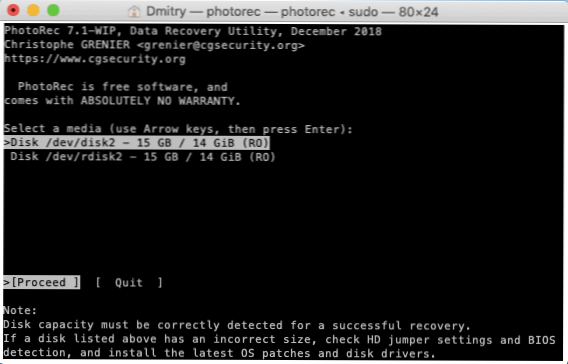
- 4967
- 440
- Mr. Philip Bayer
Programi za oporavak podataka MAC -a primjetno su manje od sličnih uslužnih programa za Windows, ali postoje, uključujući besplatno. Ako ste trebali vratiti podatke s tvrdog diska, flash pogona ili memorijske kartice u Mac OS -u nakon oblikovanja ili uklanjanja, vjerojatno ćete uspjeti.
U ovom materijalu - otprilike 3 efektivnog programa za oporavak podataka za Mac OS, od kojih se prva dva mogu koristiti besplatno, treća vam omogućuje skeniranje i unaprijed prikazivanje fotografija, dokumenata i drugih datoteka, ali možete ih vratiti tek nakon stjecanje licence. Također može biti korisno: najbolji programi za oporavak podataka.
Fotorec
Photorec je potpuno besplatan program za obnavljanje podataka o otvorenom kodu dostupne za različite platforme, uključujući Mac OS. Unatoč imenu, uslužni program može vratiti ne samo fotografije, već i mnoge druge vrste datoteka: arhive, dokumenti, neke vrste baza podataka. Podržani su Windows, Linux i MAC datotečni sustavi (samo HFS+, a ne APFS).
Jedini mogući nedostatak verzije za Mac OS je taj što je dostupan samo u obliku terminalnog uslužnog programa, bez GUI -a. Međutim, postupak oporavka prilično je jednostavan i vrlo učinkovit.
- Preuzmite arhivu s Photorec sa službene web stranice https: // www.Križanje.Org/wiki/testdisk_download i pokrenite ga (možda je potrebno promijeniti parametre u postavke sustava - zaštita i sigurnost za pokretanje nepoznatih aplikacija na MAC).
- Photorec će automatski otkriti povezane tvrde diskove, bljeskalice i memorijske kartice s podržanim datotečnim sustavima (za Mac s jedinim APFS diskom izvijestit će da nema diskova).
- Odaberite disk koji trebate skenirati.
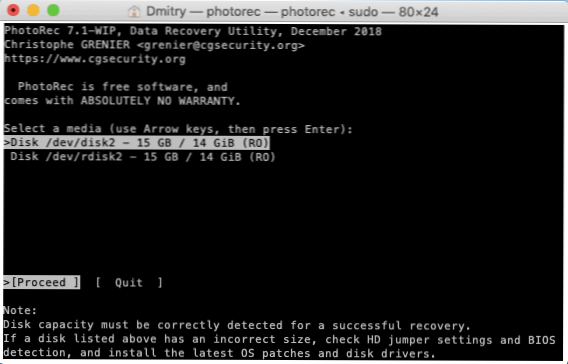
- Odaberite hoćete li skenirati cijeli disk (bez particije, cijeli disk) ili trenutni odjeljak na njemu. Prvu opciju treba odabrati nakon oblikovanja ili promjene strukture odjeljaka, drugi - nakon jednostavnog brisanja datoteka.
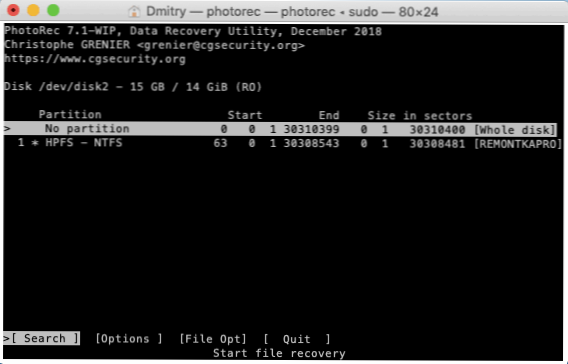
- Ako je prva točka odabrana u 4. koraku, odaberite koje odjeljke treba pogledati. Prva stavka su Linux odjeljci, drugi su druge vrste odjeljaka (masnoća, NTFS, HFS+).
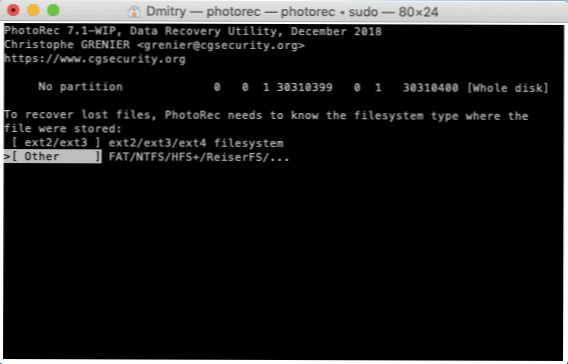
- Navedite mapu na Mac -u, gdje biste trebali spremiti obnovljene podatke. Ne spremajte ih na isti pogon od kojeg se izrađuje obnova.
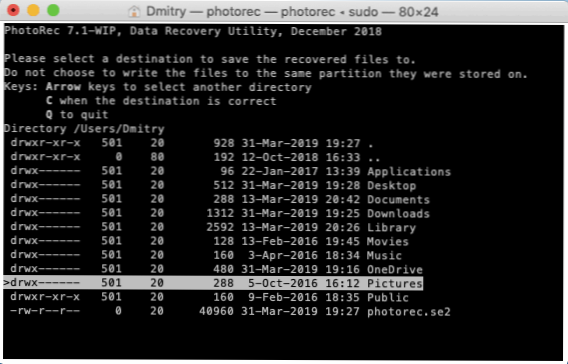
- Pričekajte završetak postupka oporavka.
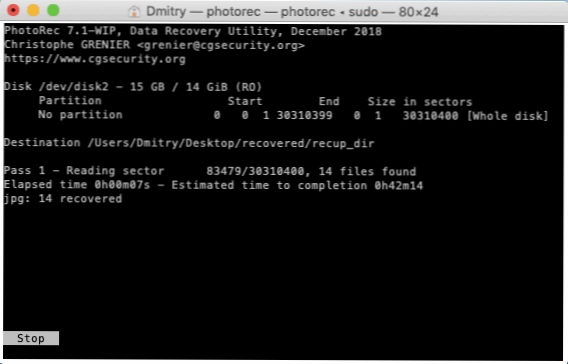
Kao rezultat toga, u mapi navedenoj na 6. koraku dobit ćete datoteke koje je obnovio Photorec program. O upotrebi istog programa Windows s grafičkim sučeljem - Oporavak podataka u Photorec 7.
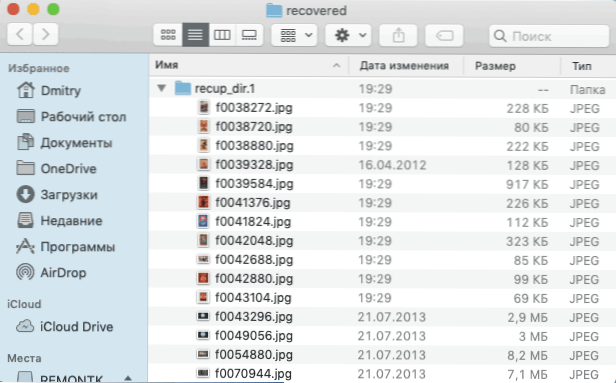
Uz to, arhiva sadrži drugi program - TestDisk, dizajniran za vraćanje izgubljenih odjeljaka (s podacima na njima) na disku, flash pogonu ili memorijskoj kartici nakon formatiranja, oštećenja datotečnog sustava, nasumičnog uklanjanja odjeljka.
DMDE za Mac OS
DMDE je dostupan i u besplatnim i plaćenim verzijama, ali ograničenja besplatne verzije programa su takva da najvjerojatnije neće primijetiti običnog korisnika s običnom kućnom uporabom u svrhu vraćanja fotografija, dokumenata ili drugih datoteka nakon brisanja ili oblikovanja. Program podržava mast, exfat, hfs i extfs, NTFS datotečne sustave.
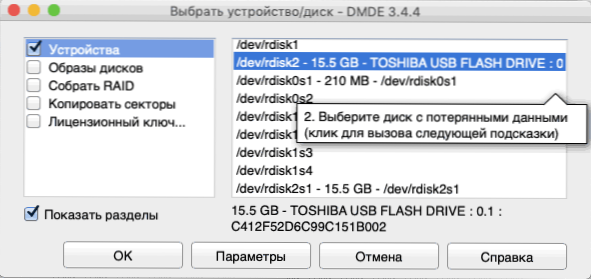
Pomoću DMDE -a možete u potpunosti vratiti izgubljeni odjeljak na pogonu i izvršiti potpuno skeniranje i vratiti odabrane datoteke.
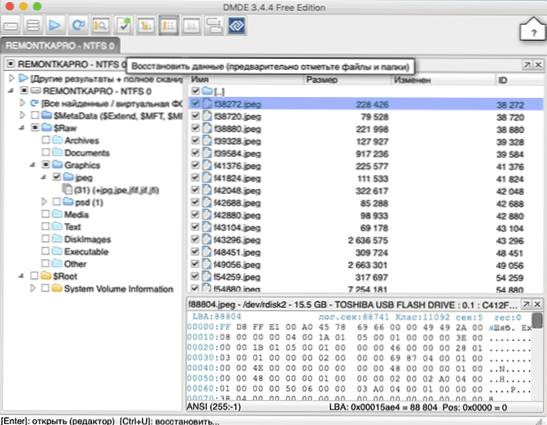
Pojedinosti o upotrebi DMDE -a i gdje preuzeti program u materijalu: Oporavak podataka u DMDE -u (verzija za Windows je opisana, ali postupak se ne razlikuje na Mac OS -u).
Bušilica
Drill Drill jedan je od najpopularnijih programa za oporavak podataka za Mac OS i istodobno je prilično učinkovit. Nažalost, plaćeno: možete besplatno skenirati pogon i pregledati neke (podržane preliminarnim pregledom) pronađene datoteke, ali ušteda ih više nije. Za razliku od ostalih navedenih programa, Disk Drill također podržava APFS datotečni sustav (to jest, teoretski može pomoći u vraćanju podataka sa sistemskog diska u najnovijim verzijama Mac OS -a).
Upotreba programa ne podrazumijeva nikakve posebne vještine: dovoljno je odabrati pogon i kliknuti "pretraživanje", brzo i duboko skeniranje, a pretraživanje datoteka u raznim datotečnim sustavima bit će odmah provedena. Ako je potrebno, možete promijeniti parametre skeniranja, ali u većini slučajeva to je nepotrebno. Imajte na umu da diskovni bušilica također može vratiti podatke iz sigurnosnih kopija iPhonea i iPada.
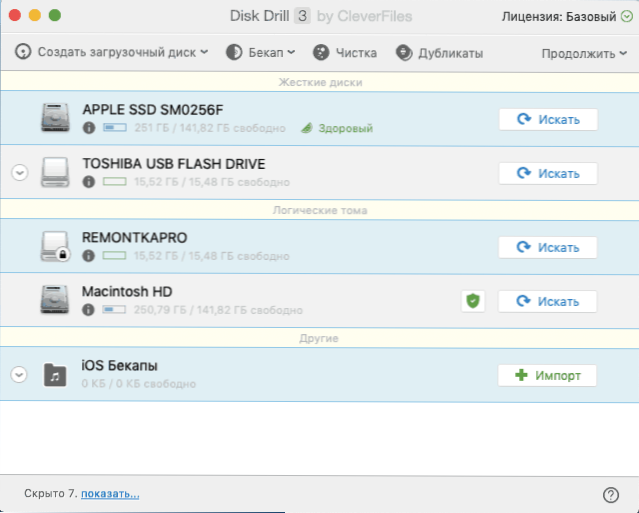
Već tijekom postupka pretraživanja datoteka možete pogledati što je pronađeno, kao i zaustaviti postupak skeniranja uz održavanje napretka.
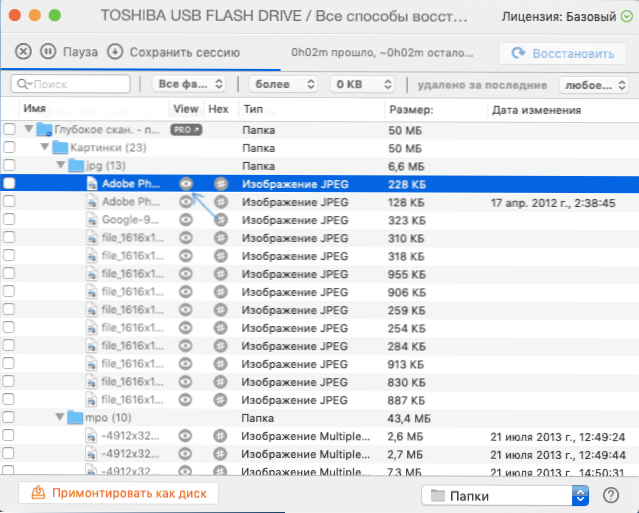
Po završetku datoteka za pretraživanje ostat će za odabir potrebnih i obnoviti ih, u skladu s licencom. Službena vježba diska na ruskom - https: // www.Pametni.com/ru/
Na Mac OS -u možete ponuditi dodatna sredstva za oporavak podataka? - Vaš će komentar biti koristan.

